*如果覺得文章文字圖片太小,請調整往耶縮放比例 感謝:>>*
事先準備4GB隨身碟X1
蕭哥最近發現許多朋友以自動升級的方式升級了微軟的win10系統,大多是由win7直接以更新的方式升級上去的。但是這方法並沒有辦法得到一個乾淨的作業系統,不如電腦用久了 通通刪重來,速度也會有所提升的。

Prepare. 必須先獲得一個乾淨的win10安裝檔案,非常感謝微軟自家就有提供工具程式來幫助我們獲得乾淨的ISO,以免從其他地方載來的iso不乾淨導致重灌系統還被偷加一些不為人知的祕密...
微軟官方下載頁 : https://www.microsoft.com/zh-tw/software-download/windows10
Step 1. 由以上網址進入下載WIN10的檔案下載工具

Step 2. 為另一部電腦安裝媒體 (說好了不要直接升級的><要乾淨)

Step 3. 如圖>選取語言 架構與版本。(Windows10 N 官方解釋是一樣的東西)

Step 4. 至於這邊呢 蕭哥是建議使用USB來安裝系統,畢竟光碟片與隨身碟的速度...你懂的

Step 5. 選取所準備的隨身碟 (至少4GB 建議使用USB3.0 速度UPUP!!)

LOADING...... 等待完成吧!~ 他之後還會驗證,建立ˊ^ˋ反正就是等ㄅ

結束後按完成程式就會自動關閉了,
-----------------------我是分隔線線--------------------------------------
再來就是重新安裝電腦了 將已經備份的電腦關機後等待10禾少....後開機按著F12選擇開機磁碟為ESD-USB或者WININSTALL的USB來開機,沒看到那些名稱的話 反正就是用剛剛的隨身碟來開機!
Step 01. 以下就請 看圖說故事囉!!!



選擇你所購買的序號版本,如果只是單純想試用 請任意

我知道這根本沒人認真地過ˋˊ


將所有磁碟格式化後 下一步 (如遇到磁碟格式問題請點這)

完成後電腦將會重新啟動

真的不要使用快速設定,那很黑==

全部關閉後下一步

再全部關閉後下一步

通通都要關閉ˋˊ
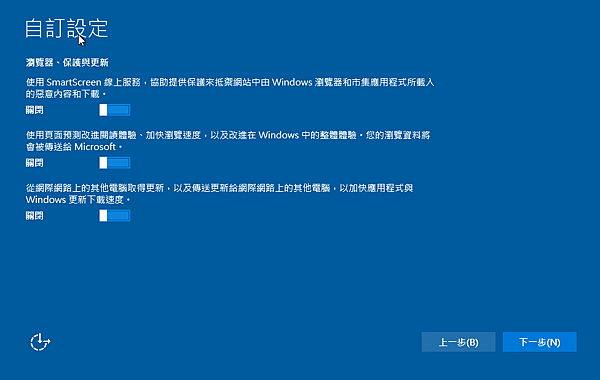
通常都為個人用PC 對吧?

有帳戶就登入吧 方便之後使用 ,沒有就按略過就好

自行決定使用者名稱及密碼吧!有登入微軟帳戶應該不會有這步驟


教學到這邊 今後有時間再寫基本設定以及一些基本程式的安裝。
解除試用版方法請自己google這邊不進行教學
如果有任何問題歡迎提問呦:>都會以最快的速度為您回答。
by. 蕭哥


 留言列表
留言列表

